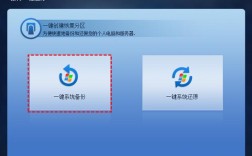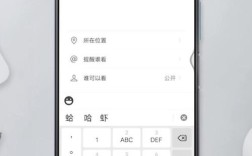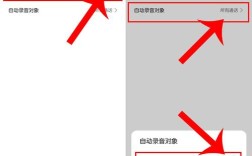在现代社会,录音已经成为了我们生活中不可或缺的一部分,无论是为了记录重要的会议、创作音乐,还是为了保存生活中的美好瞬间,录音功能都显得尤为重要,苹果公司凭借其创新的技术和用户友好的界面,提供了多种录音的方式,本文将详细介绍苹果设备上如何进行录音,包括使用内置的“语音备忘录”应用、第三方应用程序的选择以及一些录音技巧。
一、使用语音备忘录应用
“语音备忘录”是苹果设备上一个非常实用的录音工具,无论是iPhone、iPad还是Mac,都可以轻松使用这个应用进行录音。
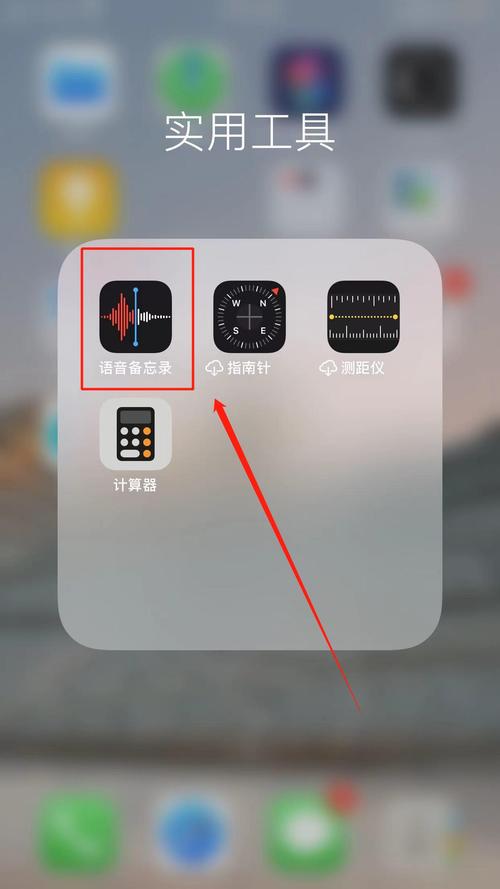
1. 在iPhone和iPad上录音
步骤:打开“语音备忘录”应用;点击右下角的红色圆形录音按钮开始录音;录音时,你会看到一个波形图,显示声音的强度;录音完成后,点击红色按钮再次停止录音;录音会自动保存到应用中;你可以点击录音文件,进行播放、编辑或分享。
注意事项:确保设备电量充足,以避免在录音过程中因电量不足而中断;选择一个相对安静的环境进行录音,以减少背景噪音的干扰。
2. 在Mac上录音
步骤:打开“语音备忘录”应用,可以通过Launchpad或Spotlight搜索找到;点击窗口中的红色录音按钮开始录音;录音完成后,再次点击按钮停止录音;你可以在左侧的列表中找到录音文件,进行播放或编辑。
注意事项:与ios设备一样,确保Mac电量充足或连接电源适配器;使用外接麦克风(如有必要)以提高录音质量。
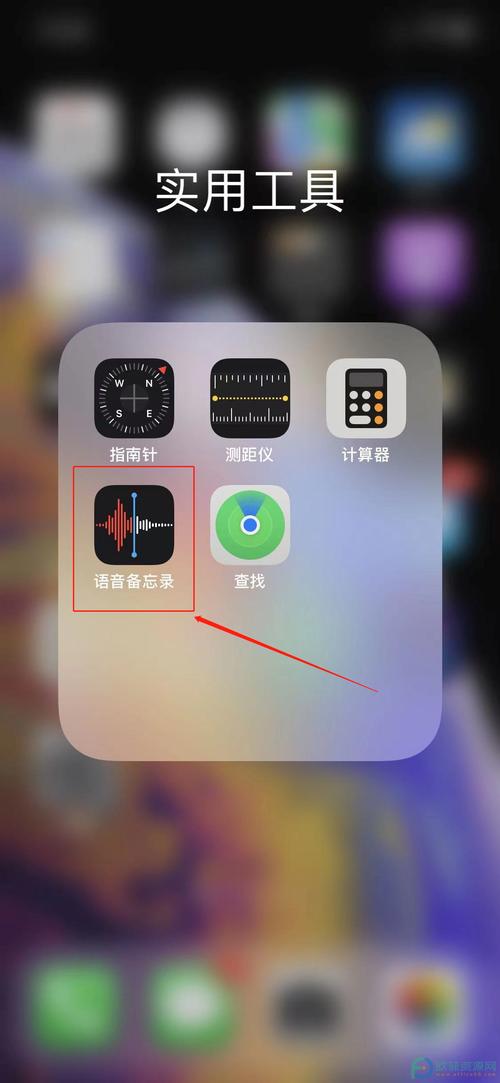
二、使用第三方应用
除了“语音备忘录”外,苹果设备上还有许多优秀的第三方录音应用可供选择,这些应用通常提供更丰富的功能和更高的灵活性。
1. 录音应用推荐
Otter.ai:这个应用以其强大的转录功能而闻名,适合需要将录音转化为文本的用户。
GarageBand:如果你是音乐创作者,GarageBand是一个功能强大的音乐制作工具,可以进行多轨录音和编辑。
Rev Voice Recorder:这个应用提供高质量的录音,并且可以选择付费转录服务,将录音内容转化为文本。
2. 如何下载和使用第三方应用
步骤:打开App Store,搜索你想要下载的录音应用;下载并安装应用;打开应用,根据提示进行设置,开始录音。
注意事项:在选择第三方应用时,请查看用户评价和评分,以确保应用的质量和安全性;定期更新应用以获取最新的功能和安全修复。
三、录音技巧
为了获得更好的录音效果,以下是一些实用的录音技巧:
1. 选择合适的环境
录音的环境对音质有很大影响,选择一个安静的地方,避免背景噪音,可以显著提高录音质量,尽量选择软装饰的房间,例如有窗帘和地毯的房间,以减少回声。
2. 使用外部麦克风
如果你需要更高的音质,可以考虑使用外部麦克风,许多专业录音师都会选择使用USB麦克风或耳机麦克风,以获得更清晰的声音。
3. 调整录音设置
在一些录音应用中,你可以调整录音的质量和格式,选择更高的比特率可以提高音质,但同时也会增加文件大小,根据你的需求进行调整。
四、录音后的处理
录音完成后,通常需要进行一些处理,以便更好地使用这些录音。
1. 编辑录音
许多录音应用提供了基本的编辑功能,例如剪切、复制和粘贴,你可以根据需要对录音进行修剪,删除不必要的部分。
2. 转录录音
如果你需要将录音内容转化为文本,可以使用一些转录服务,像Otter.ai这样的应用可以自动将录音转化为文本,节省时间和精力。
3. 分享录音
录音完成并处理后,你可以通过电子邮件、社交媒体或云存储服务分享录音,大多数录音应用都提供了分享功能,方便快捷。
五、常见问题解答
1. 苹果设备的录音文件格式是什么?
答:苹果设备上的录音文件通常以M4A格式保存,这是一种高效的音频编码格式,兼容性好且音质优良。
2. 如何删除录音文件?
答:在“语音备忘录”应用中,选择你想删除的录音,向左滑动并点击“删除”按钮,或者在Mac上右键点击录音文件选择“删除”。
3. 录音文件可以保留多长时间?
答:录音文件的保留时间取决于你的设备存储空间,如果存储空间不足,系统可能会提示你删除旧的录音文件,建议定期备份重要录音到iCloud或其他云存储服务中。
通过上述介绍,我们可以看到,苹果设备提供了多种方便的录音方式,从内置的“语音备忘录”应用到丰富的第三方应用,用户可以根据自己的需求选择最适合的录音工具,掌握一些录音技巧也能帮助我们获得更好的录音效果,希望本文能为您提供有关苹果设备录音的实用信息,帮助您更好地进行录音工作。